Linux에 연결된 사용자. Linux 사용자 그룹.
이 기사에서는 사용자 생성 방법, 비밀번호 변경 방법, 사용자 정보 얻기 또는 그룹 삭제, 그룹 변경 / 삭제 방법을 배우게됩니다.이 자료를 읽으면이 모든 것을 쉽게 할 수 있습니다.
우리는 사용자 및 그룹과 협력하고, Ubuntu Linux에서 그룹으로 사용자, 그룹을 만들고, 그룹으로 이동하고, 기타 다른 조작을 관리하는 방법을 배웁니다.
사용자 추가
사용자는 useradd 명령을 사용하여 추가됩니다. 사용 예 :
Sudo useradd vasyapupkin
이 명령은 시스템에 새로운 사용자 vasyapupkin을 작성합니다. 생성 된 사용자의 설정을 변경하려면 다음 키를 사용할 수 있습니다.
| 열쇠 | 설명 |
|---|---|
| -b | 기본 디렉토리. 이 폴더는 사용자의 홈 폴더가 생성 될 디렉토리입니다. 기본값 / home |
| -와 | 댓글 그 안에는 텍스트를 인쇄 할 수 있습니다. |
| -d | 홈 디렉토리의 이름. 기본적으로이 이름은 작성중인 사용자의 이름과 일치합니다. |
| -e | 사용자가 비활성화 될 날짜입니다. YYYY-MM-DD 형식으로 지정됩니다. 기본적으로 사용하지 않도록 설정되어 있습니다. |
| -f | 계정 잠금 값이 0이면 암호가 만료 된 직후에 레코드가 차단되고 -1에서는 차단되지 않습니다. 기본값은 -1입니다. |
| -g | 기본 사용자 그룹. GID 또는 그룹 이름을 지정할 수 있습니다. 매개 변수가 지정되지 않으면 사용자 이름과 일치하는 이름을 가진 새 그룹이 작성됩니다. |
| -G | 사용자가 생성 될 그룹 목록 |
| -k | 템플릿 카탈로그. 이 디렉토리의 파일과 폴더는 사용자의 홈 폴더에 저장됩니다. 기본값은 / etc / skel입니다. |
| -m | 키는 홈 폴더를 만들어야 함을 나타냅니다. 기본 홈 폴더 생성되지 않았다.. |
| -p | 사용자 비밀번호. 기본적으로 암호는 설정되어 있지 않습니다. |
| -s | 사용자가 사용하는 쉘. 기본값은 / bin / sh입니다. |
| -u | 수동으로 UID를 사용자에게 설정하십시오. |
기본 사용자 생성 옵션
사용자 생성시 추가 pricker가 지정되지 않으면 기본 설정이 적용됩니다. 실행하여 이러한 설정을 볼 수 있습니다.
Useradd -D
결과는 다음과 같습니다.
GROUP = 100HOME = / home INACTIVE = -1EXPIRE = SHELL = / bin / shSKEL = / etc / skel CREATE_MAIL_SPOOL = 아니오
이러한 설정에 만족하지 않으면 실행을 통해 변경할 수 있습니다
Useradd -D-ms / bin / bash
여기서 -m 및 -s는 위의 표에서 가져온 키입니다.
사용자 변경
사용자 설정은 usermod 유틸리티를 사용하여 변경됩니다. 사용 예 :
Sudo usermod -c "이 명령은 사용자에게 주석을 변경합니다"vasyapupkin
usermod는 useradd와 동일한 옵션을 사용합니다.
비밀번호 변경
사용자는 passwd 유틸리티를 사용하여 암호를 변경할 수 있습니다.
Sudo passwd vasyapupkin
주요 passwd 키 :
사용자에 대한 정보 얻기
w - 로그인 한 모든 사용자에 대한 정보 출력 (사용자 이름, 쉘, 로그인 시간 등).
whoami - 사용자 이름 표시.
사용자 - 시스템에서 작업하는 사용자의 이름을 표시합니다.
groups username - 사용자가 구성된 그룹 목록을 표시합니다.
사용자 삭제 중
사용자를 제거하려면 userdel 유틸리티를 사용하십시오. 사용 예 :
Sudo userdel vasyapupkin
userdel에는 두 개의 기본 키만 있습니다.
그룹 관리
그룹 생성
groupadd 프로그램은 지정된 명령 행 값 및 시스템 기본값에 따라 새 그룹을 작성합니다. 사용 예 :
Sudo groupadd 테스트 그룹
기본 키 :
/ etc / passwd
파일 있음 / etc / passwd 암호를 제외한 모든 사용자 정보가 저장됩니다. 이 파일의 한 행은 한 사용자의 설명에 해당합니다. 대략적인 내용은 다음과 같습니다.
Vasyapupkin : x : 1000 : 1000 : Vasya Pupkin : / home / vpupkin : / bin / bash
문자열은 여러 필드로 구성되며 각 필드는 콜론으로 구분됩니다. 각 필드의 값은 표에 나와 있습니다.
두 번째 필드와 마지막 필드는 선택 사항이며 중요하지 않을 수 있습니다.
/ etc / group
있음 / etc / group그룹의 이름 정보에서 명백한 바와 같이 저장됩니다. 유사한 형태로 기록됩니다. / etc / passwd 다음과 같이
Vasyapupkin : x : 1000 : vasyapupkin, petya
이 파일에서 두 번째 및 네 번째 필드는 비어있을 수 있습니다.
/ etc / shadow
파일 / etc / shadow 따라서 암호를 유지하므로이 파일에 설정된 권한으로 단순한 사용자가 읽을 수 없습니다. 이 파일의 항목 중 하나의 예 :
Vasyapupkin : $ 6 $ Yvp9VO2s $ VfI0t.o754QB3HcvVbz5hlOafmO.
GUI를 통한 사용자 및 그룹 관리
Ubuntu의 현재 버전에는 시스템의 사용자 그룹을 관리하기위한 일반적인 유틸리티가 없으므로 기본적으로 그룹이있는 모든 작업은 콘솔에서 수행해야합니다. 그러나 이러한 목적으로 "사용자 및 그룹"이라는 특수 유틸리티가 있습니다.
그룹 관리를위한 GUI GUI 설치
gnome-system-tools 패키지는 Ubuntu 저장소에 있으므로 한 명령에 넣습니다.
sudo apt-get install gnome-system-tools
그룹 관리
그룹을 추가, 삭제하고 특정 그룹에 사용자를 추가 / 삭제하려면 우분투 / 대시 메뉴 - 시스템 유틸리티 - 관리 - 사용자 및 그룹으로 이동해야합니다.이 창에서 "그룹 관리"버튼을 클릭하면 창이 나타납니다 시스템에있는 모든 그룹을 표시합니다.
오른쪽 그룹을 선택하고 "등록 정보"를 클릭하면 그룹에 추가하려는 사용자를 체크 할 수 있습니다.
때로는 Linux 시스템에서 등록 된 모든 사용자를 볼 필요가 있습니다. 예를 들어 누군가가 시스템에 등록되어 있는지 확인하거나 사용자 중 하나의 데이터 / 그룹을 변경합니다. 전문가는 물론 그것을하는 방법을 알고, 그리고 많은 방법으로,하지만 초보자를위한 이것은 문제가 될 수 있습니다. 이 기사에서는 터미널 및 그래픽 유틸리티를 사용하여 여러 가지 방법으로 Ubuntu 사용자 목록을 보는 방법을 보여줍니다.
터미널에서 사용자 목록을 보는 방법
먼저, 우분투 사용자를 리눅스 터미널에서 보는 방법을 살펴 보자. 거의 모든 배포판에서 작동하는 가장 보편적 인 방법이기 때문이다. Linux 운영 체제에는 모든 사용자에 대한 정보를 저장하는 특수 파일이 있습니다. 이것은 / etc / passwd입니다. 파일의 항목은 다음 구문을 갖습니다.
사용자 이름 암호 ID 그룹 그룹 home_directory 껍질
암호 대신 문자 X가 기록되었음을 기억해야합니다. 이는 보안을 위해 수행 된 것입니다. 모든 사용자 암호는 이제 다른 파일에 저장됩니다. 명령을 입력하기 만하면 리눅스 사용자 목록을 찾을 수 있습니다.

ID가 1000 미만인 사용자는 시스템 사용자로서보다 안전한 작업을 위해 일부 서비스를 설치하는 동안 만들어졌습니다. 이러한 사용자는 만지지 않아야합니다. 이 예에서는 수동으로 한 명의 사용자 만 시스템에 등록됩니다.
/ etc / passwd 파일에 너무 많은 추가 데이터가 있습니다. 사용자 이름 만 필요하면 출력을 필터링 할 수 있습니다.
sed "s /:..////"/ etc / passwd
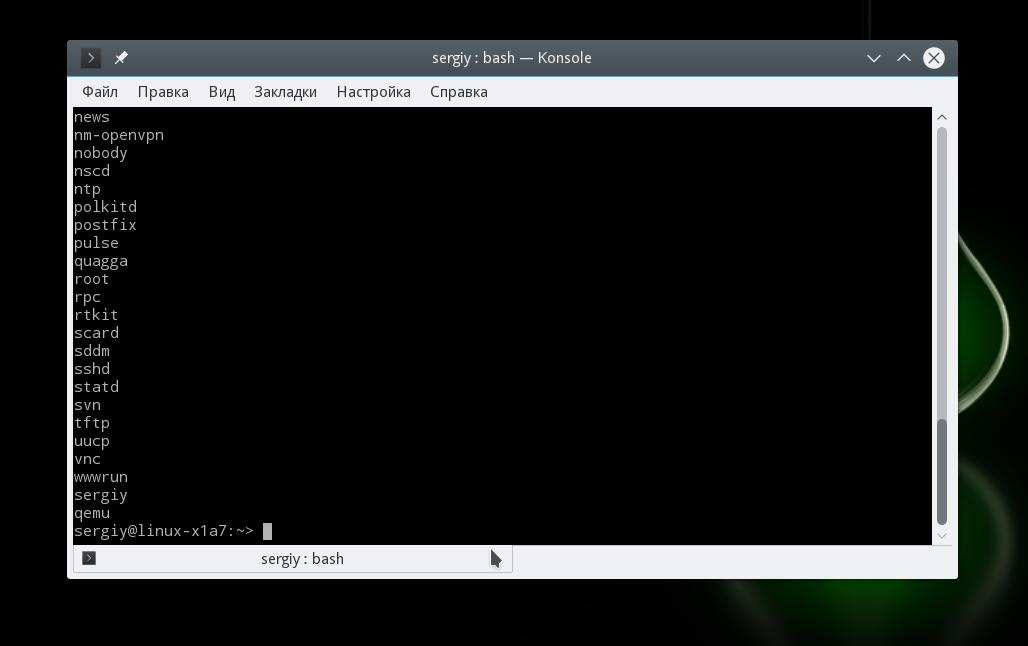
그래서 모든 우분투 사용자를 볼 수 있습니다. 등록 된 사용자가 분류됩니다. 그러나 어떤 사용자가 현재 시스템에서 활성화되어 있고 어떤 명령을 실행하는지 보는 것이 훨씬 더 흥미 롭습니다. 이것을 위해 유틸리티 w가 있습니다 :
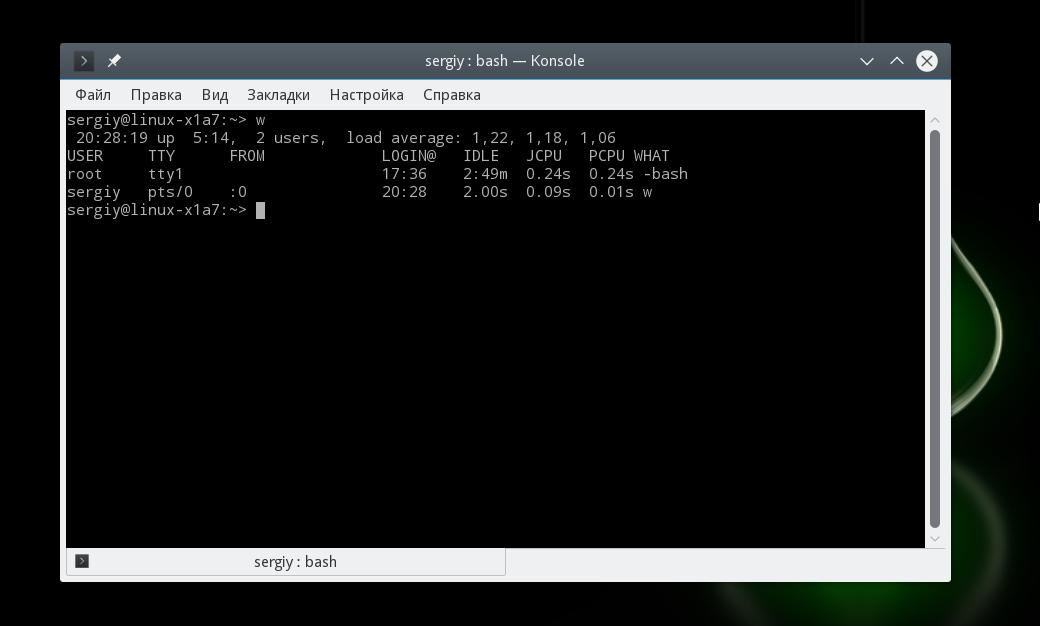
그러면 사용자가 실행 한 모든 명령이 표시됩니다. 이제 사용자가 터미널에서 여러 명령을 실행하면 한 사용자에 대한 두 항목이 표시됩니다.
또한 사용자 로그인 기록을 볼 수 있습니다. 이것에 대한 마지막 명령이 있는데 / var / wtmp 로그를 기반으로 정보를 표시합니다.
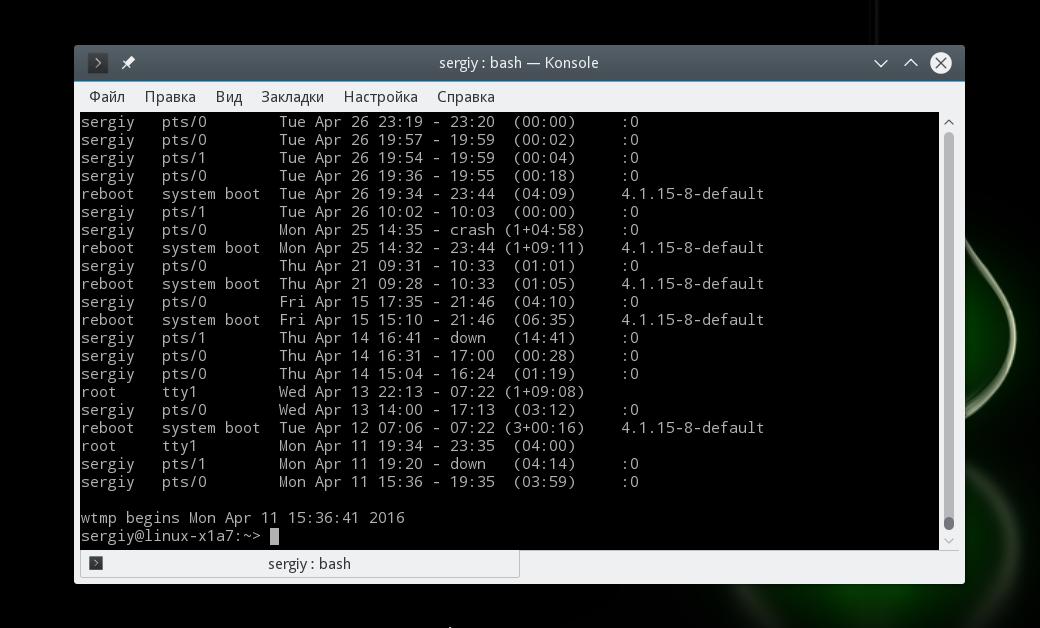
lastlog 명령을 사용하여 각 사용자의 최종 로그인 날짜를 볼 수 있습니다.

사용자가 로그인 한 적이 없다면 명령은 그렇게 말하고 그렇지 않으면 마지막 로그인 날짜를 볼 수 있습니다.
GUI 사용자 목록
우분투에서는 시스템에 등록 된 사용자를 시스템 매개 변수를 사용하여 관리 할 수 있습니다. 유틸리티를 열고 하단에서 선택하십시오. 계정. 시스템 사용자는 더 이상 여기에 표시되지 않습니다. 왼쪽 패널 - 목록 자체 및 오른쪽에서 데이터 및 설정을 변경할 수 있습니다.
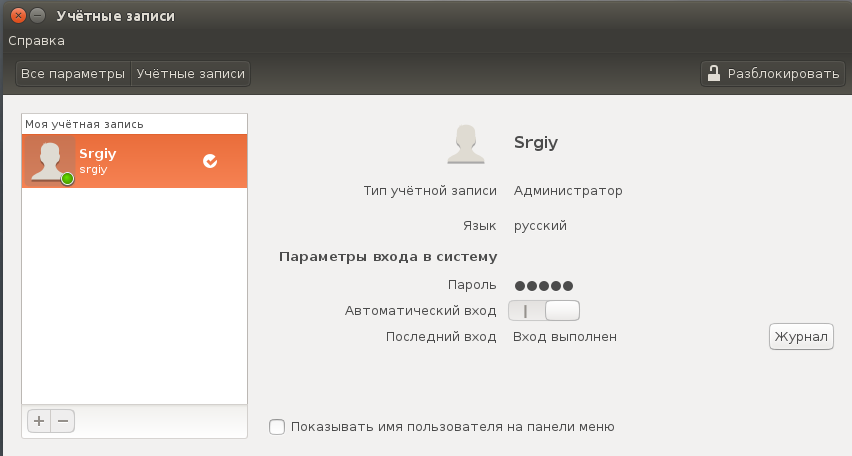
kde에는 재미있는 사용자 관리 유틸리티 인 kuser가 있습니다.
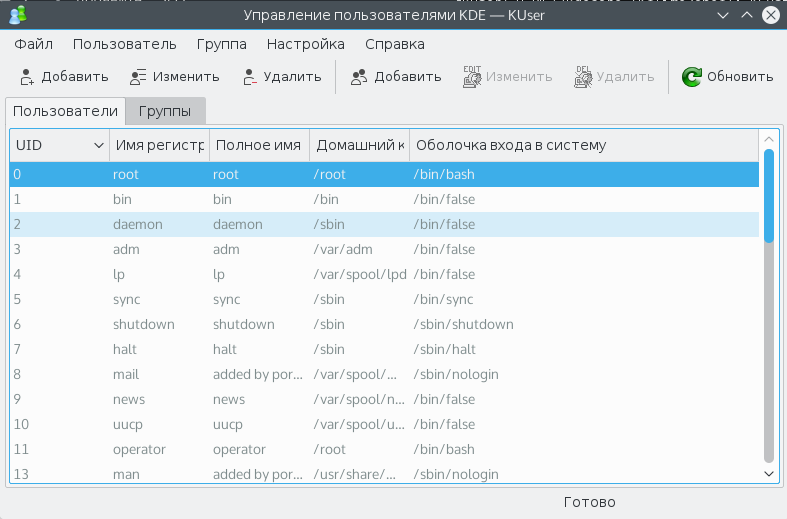
여기에는 터미널뿐만 아니라 시스템 사용자를 포함하여 모든 사용자가 표시됩니다. 암호, 주 그룹 및 추가 그룹 등 다양한 데이터를 변경할 수 있습니다.
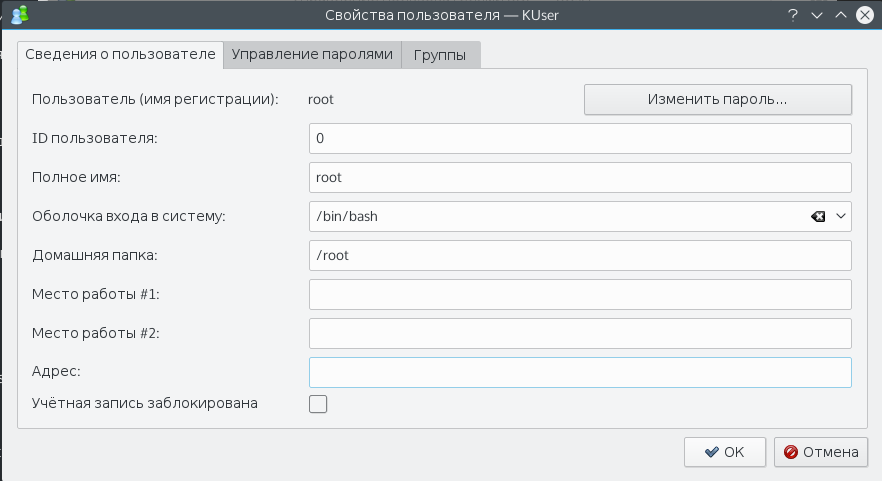
보시다시피 터미널에서만 자세한 정보를 볼 수 있으며 로그인 날짜를 확인하고 다른 사용자가 시스템을 사용하고 있는지 확인할 수 있습니다.
결론
이제 우분투 사용자 목록을 보는 방법을 알았습니다. 이것은 그리 어렵지 않지만 작동 원리에 대해서만 이해하면됩니다. 질문이 있으시면 의견을 물어보십시오!
유닉스와 유사한 운영 체제는 다중 사용자입니다. 시스템 파일, 디렉토리 및 주변 장치에 대한 액세스를 제어하는 데 사용되는 사용자 및 그룹입니다. 기본적으로 리눅스는 비교적 간단한 접근 제어 메커니즘을 제공한다. LDAP 및 ACL을 사용하여 확장 할 수 있지만이 항목에서는 표준 액세스 제어 도구를 살펴 보겠습니다.
Linux 사용자 및 그룹
사용자 :
사용자 - 컴퓨터를 사용하는 사람입니다. 사용자에게 이름이 지정되고 이름은 시스템에서 고유해야합니다 (Linux에는 "root", "hal"및 "adm"과 같은 예약 된 이름이 있습니다). 이름은 영어 알파벳의 글자, 아라비아 숫자 및 기호 "_"(아래 공백) «.»
(완전 정지).
시스템 이름과 함께 실제 사용자의 성명 (예 : 성명)을 시스템에 저장하고 저장할 수 있습니다. 예를 들어 실제 사용자 newuser는 John Smith라는 사람과 일치 할 수 있습니다. 이 정보를 사용하면 시스템 관리자가 사용자를보다 잘 제어하고 식별 할 수 있습니다. 특히 시스템에 수백 명 또는 수천 명의 사용자가있는 경우 더욱 그렇습니다.
각 사용자 아래에 고유 한 디렉토리 (홈 디렉토리)를 만듭니다. 사용자는 로그인 한 후이 디렉토리를 입력하고 사용자의 개인 파일 및 폴더를 저장합니다. 모든 사용자 디렉토리는 한 위치, 보통 / home에 수집됩니다.
또한 사용자에게 명령 쉘 (UNIX 운영 체제에서 사용되는 명령 인터프리터)이 지정됩니다. 예 : / bin / bash, / bin / zsh, / bin / sh 등 많은 리눅스 배포판의 경우, 사용자를 위해 bash 명령 셸이 기본적으로 할당됩니다.
각 사용자에게는 식별 번호 (사용자 ID)가 지정됩니다. 단축 번호는 UID로 표시되며 고유 한 사용자 식별자입니다. 운영 체제는 이름이 아닌 UID별로 사용자를 추적합니다.
또한 각 사용자에게는 시스템에 들어가기위한 암호가 지정됩니다. 암호는 암호화 된 형식으로 저장됩니다 (encripted). 암호를 작성하고 변경하려면 passwd 명령을 사용하십시오. 시스템 관리자는 첫 번째 권한 부여시 암호를 직접 할당하거나 사용자가 암호를 입력하도록 허용 할 수 있습니다.
각 사용자는 적어도 하나 이상의 그룹에 속합니다. (리눅스의 사용자와 그룹)
그룹 :
리눅스에 대한 권리의 묘사를 위해서, 사용자들 외에도, 단체. 사용자뿐만 아니라 그룹에는 특정 디렉토리, 파일, 주변 장치에 대한 액세스 권한이 있습니다 (시스템에 예약 된 그룹이 있음). 각 파일에 대해 사용자가 정의 될뿐만 아니라 그룹도 정의됩니다. 그룹은 사용자를 그룹화하여 모든 작업에 대해 동일한 권한을 제공합니다.
각 그룹에는 식별 번호 ( 그룹 ID). 간단히 말해서 GID는 고유 한 그룹 식별자입니다. 그룹의 사용자 자격은 관리자가 설정합니다.
사용자보기
(리눅스 사용자 및 그룹) 위의 모든 정보는 / etc / passwd 파일에 저장됩니다. 명령을 입력해야하는 사용자 목록을 보려면 다음을 수행하십시오.
# cat / etc / passwd각 계좌에는 한 줄이 필요합니다. 출력은 다음과 같습니다.
root : xD928Jhs7sH32 : 0 : 0 : root : / root : / bin / bash newuser : Xv8Q981g71oKK : 1000 : 100 : John Smith : / home / newuser : / bin / bash이 행의 형식은 다음과 같습니다.
계정 : 비밀 번호 : UID : GID : GECOS : 디렉토리 : 쉘 계정 - 사용자 이름 암호 - 암호화 된 사용자 암호 UID - 사용자 식별 번호 GID - 사용자의 기본 그룹의 식별 번호 GECOS - 사용자에 대한 추가 정보를 지정하는 데 사용되는 선택적 필드 (예 : 사용자의 전체 이름) 디렉토리 - 사용자의 홈 디렉토리 ($ HOME) 셸 - 사용자 명령 인터프리터 (일반적으로 / bin / sh)현재 시스템에있는 사용자 목록을 보려면 who 명령이 있습니다.
결론은 다음과 같습니다.
newuser pts / 0 2013-11-13 14:19 (: 0)사용자 생성, 관리 및 삭제
(리눅스 사용자와 그룹) 새로운 사용자 생성시 특정 행동의 순서가 만들어집니다. 먼저 사용자가 고유 한 이름, UID, GID 및 기타 정보를 할당받는 항목이 / etc / passwd 파일에 작성됩니다. UID는 1000보다 커야하고 GID는 100보다 커야합니다. 이는 시스템이 필요에 따라 작은 값을 예약하기 때문입니다. 또한 디렉토리가 작성되고 권한이 설정되며 쉘 초기화 파일이 배치되고 구성 파일이 수정됩니다.
이 정보를 수동으로 입력하지 않으려면 useradd (또는 adduser) 프로그램이 있습니다. 이 프로그램의 설정은 / etc / default / useradd 파일에 저장됩니다.
# cat / etc / default / useradd결론은 다음과 같습니다.
GROUP = 100 HOME = / home INACTIVE = -1 EXPIRE = 쉘 = / bin / bash SKEL = / etc / skel CREATE_MAIL_SPOOL = 아니오기본 설정을 변경할 수 있습니다. 예를 들어 / home에서 / home / user 로의 사용자 또는 / bin / bash에서 / bin / sh 로의 인터프리터에 대한 디렉토리입니다.
새 사용자를 만들려면 useradd 명령을 사용하십시오.
# useradd -m -g users -G 오디오, LP, 광학, 스토리지, 비디오, 휠, 게임, 전원, 스캐너 -s / bin / bash newuser암호 해독 :
# useradd -m -g [주 그룹] -G [추가 그룹 목록] -s [명령 해석기] [사용자 이름]- -m - / home / [username] 형식의 홈 디렉토리를 만듭니다.
- -g - 사용자의 기본 그룹 이름 또는 번호
- -G - 사용자가 속한 추가 그룹의 목록.
- -s - 사용자의 명령 셸을 정의합니다.
자세한 내용은 설명서를 사용하십시오.
# man useraddchfn 명령을 사용하여 사용자의 계정 정보 (성명, 직장 전화 번호, 직장 좌표 등)를 입력하거나 변경할 수 있습니다 (사용자 이름은 사용자 이름 임).
# chfn [-f full-name] [- 사무실 정보] [-p office-phone] [-h 집 전화] [-u] [-v]암호를 설정하려면 passwd 명령을 사용하십시오.
# passwd사용자가 처음으로 로그인 할 때 비밀번호를 변경하도록하려면 다음 명령을 사용하십시오.
# chage -d 0chage 명령에 대한 자세한 내용은 설명서를 읽고 다음을 입력하십시오.
# 남자 chage사용자를 삭제하려면 userdel 명령이 있습니다.
# userdel -r-r 매개 변수는 홈 디렉터리와 사서함을 삭제하기 위해 사용자와 함께 수행하도록 지정합니다.
그룹 관리
모두보기 단체 시스템 및 방법 사용자 별 그들은 다음을 입력해야합니다.
# cat / etc / group/ etc / group 파일은 시스템의 그룹을 식별합니다. 사용자가 전화를 걸어야하는 그룹을 확인하려면 다음과 같이하십시오.
# 그룹id 명령은보다 자세한 정보를 표시합니다.
# id새 그룹을 만들려면 다음을 수행하십시오.
# groupadd그룹에 사용자를 추가하려면 다음 단계를 따르세요.
# gpasswd -a그룹의 사용자 출력 :
# gpasswd -d그룹을 제거하기 위해 다음을 소개합니다.
# groupdel(리눅스의 사용자와 그룹) 이것에 관해서는, 원칙적으로, 모든 것이 가장 기본적인 것입니다.
2014 년 3 월 26 일 오후 3시 183 뷰 | 아니 댓글입장
시스템 관리의 가장 기본적인 부분은 사용자와 그룹의 구성과 관리입니다. 이 작업에는 모든 시스템 요소의 로그 모니터링도 포함됩니다.
이 가이드에는 사용자 및 권한 부여를 관리하기위한 기본 아이디어가 포함되어 있습니다.
이 모든 개념들은 Ubuntu 12.04 서버의 예제에서 논의 될 것이지만, 현대 리눅스 배포본은 같은 방식으로 작동 할 것입니다.
따라서 1 부는 사용자를보고 로그인 한 사용자를 찾는 방법을 알려줍니다.
VPS에서 사용자를 보는 방법
Linux 시스템의 각 사용자는 실제 사람을 위해 생성되었는지 또는 시스템의 개별 서비스 나 기능으로 사용되는지에 관계없이 "/ 등/ passwd».
이 파일에는 시스템 사용자에 대한 정보가 들어 있습니다. 각 행은 개별 사용자를 설명합니다.
다음을 입력하여 파일을 봅니다.
less / etc / passwd
root : x : 0 : 0 : root : / root : / bin / bash
데몬 : x : 1 : 1 : 데몬 : / usr / sbin : / bin / sh
bin : x : 2 : 2 : bin : / bin : / bin / sh
sys : x : 3 : 3 : sys : / dev : / bin / sh
sync : x : 4 : 65534 : sync : / bin : / bin / sync
게임 : x : 5 : 60 : 게임 : / usr / games : / bin / sh
. . .
각 줄은 여러 필드로 나뉩니다. 이러한 필드는 콜론 문자로 식별됩니다.
현재 우리는 첫 번째 분야에 관심이 있습니다. 여기에는 사용자 이름 목록이 포함됩니다.
이 목록은 다른 방법으로 얻을 수 있습니다.
cut -d : -f 1 / etc / passwd
루트
데몬
빈
sys
동기화하다
게임들
. . .
이 목록에서 사용자 "root", 즉 관리자 권한을 가진 사용자를 찾을 수 있습니다. 목록의 끝에는 현재 작업하고있는 사용자의 이름이 있습니다.
이 목록에는 목표가 어느 정도 명확한 다른 많은 사용자가 포함되어 있습니다. 예를 들어, 사용자 " www— 데이터» 웹 서버 프로세스의 소유자입니다.
이는 기능적 권한을 분리하기 위해 수행됩니다. 그렇게하면 사용자 계정이 해킹되거나 잘못 사용될 경우 해당 작업이 격리됩니다.
서버의 그룹보기
보기 그룹에 해당하는 파일 - 파일 " / 등/ 그룹» .
이 파일을 보려면 다음을 사용하십시오.
less / etc / group
루트 : x : 0 :
데몬 : x : 1 :
bin : x : 2 :
sys : x : 3 :
adm : x : 4 :
tty : x : 5 :
디스크 : x : 6 :
. . .
보시다시피 많은 그룹의 이름은 시스템의 기존 사용자 이름을 반복합니다. 구성 체계의이 부분을 " 사용자사적인단체"("개인 사용자 그룹 ") 또는 UPG.
UPG는 각 사용자에 대한 비공개 그룹을 만들어 주 그룹으로 설정합니다. 그런 다음 umask가 022에서 002로 변경됩니다.
이렇게하면 "setgid"플래그를 사용하여 공유 디렉토리를보다 융통성있게 사용할 수 있습니다.이 플래그는이 파일이있는 디렉토리의 소유자와 동일한 사용자의 파일 소유자를 설정합니다. 불행히도이 유용한 옵션은이 기사의 범위를 벗어납니다.
다시 "/ etc / group"파일의 정보는 "cut"명령을 사용하여 줄일 수 있습니다.
cut -d : -f 1 / etc / group
루트
데몬
빈
sys
adm
티티
디스크
. . .
그러면 시스템에있는 기존 그룹의 모든 행 목록이 표시됩니다.
로그인 한 사용자 식별 방법
시스템에서 어떤 사용자가 활성 상태인지 찾아내는 것이 유용한 경우가 많습니다.
팀 " w"현재 활동중인 모든 사용자, 로그인 시간 및 현재 사용중인 명령을 나열하는 간단한 방법입니다.
w
19:37:15 up 5:48, 사용자 2 명, 평균로드 : 0.33, 0.10, 0.07
USER TTY FROM [이메일 보호] 유휴 JCPU PCPU WHAT
루트 pts / 0 rrcs-72-43-115-1 19:15 38.00s 0.33s 0.33s -bash
demoer pts / 1 rrcs-72-43-115-1 19:37 0.00s 0.47s 0.00s w
첫 번째 행에는 시스템 시간에 대한 정보가 들어 있습니다. 다음 행은 활성 사용자에 대한 정보를 제공합니다.
팀 " 누가» 이 정보를 얻는 다른 방법입니다.
누가
루트 pts / 0 2013-09-05 19:15 (rrcs-72-43-115-186.nyc.biz.rr.com)
demoer pts / 1 2013-09-05 19:37 (rrcs-72-43-115-186.nyc.biz.rr.com)
결과
다양한 간단한 도구를 사용하여 하나의 작업을 수행하는 많은 방법이 있기 때문에 사용자 인증은 매우 유연한 시스템 관리 영역입니다.
이제 서버가 사용자 및 그룹에 대한 정보를 저장하는 위치와 현재 활성 사용자를 볼 수 있습니다.
태그 :,지시 사항
모든 계정 사용자 Linux의 경우 / etc / passwd 텍스트 파일에 저장됩니다. 파일의 각 행에는 계정 중 하나에 대한 정보가 들어 있습니다. 여기에는 콜론으로 구분 된 7 개의 필드가 있습니다 : 1. Login2. 이전 시스템에 암호 해시가 저장된 사용되지 않는 필드 .3. 사용자 ID (uid) .4. 계정의 기본 그룹 ID (gid) .5. 실제 이름 및 연락처와 같이 사용자에 관한 개인 정보. 홈 디렉토리의 위치. 명령 셸
기본적으로 / etc / passwd 파일은 모든 사용자가 읽을 수 있습니다. 콘솔 유틸리티 또는 그래픽 인터페이스를 사용하여 텍스트 편집기를 통해 항목을 볼 수 있습니다.
보고있다. 사용자 이 파일에서 직접 linux를 실행하면 콘솔의 내용을 cat / etc / passwd 명령으로 출력 할 수 있습니다. 사용자시스템에 등록되어 있습니다.
계정 사용자 종류가 다릅니다 : 1. 사용자 루트, uid = 0.2. 시스템 accounts.3, 일반 사용자. Red Hat 기반 시스템의 경우 uid가 500 이상부터 시작하고 Debian 기반 시스템에서는 1000부터 시작합니다.
/ etc / passwd 파일에서 계정은 유형별로 정렬되지 않으므로 정상적인 목록 만 얻으려면 사용자 리눅스, 필터를 사용하십시오. 예를 들어, grep 명령을 사용하면 일반 사용자 데비안 시스템에서는 uid로 필터링합니다 : cat / etc / passwd | grep -e "^ [^ :] * : [^ :] * :( 4,)"또는 파이프 라인에 cut 명령을 추가하면 로그인과 홈 디렉토리 만 가져옵니다. cat / etc / passwd | grep -e "^ [^ :] * : [^ :] * :( 4,)"| cut -d : -f1,6
파일 자체 및 콘솔 유틸리티 외에도 목록을 얻을 수 있습니다 사용자그래픽 프로그램 사용. 예를 들어 KDE 셸에는 사용자 및 그룹 관리 사용자 지정 모듈이 포함되어 있습니다.
모듈의 상단 창에 계정 목록이 표시됩니다. 그 중 하나를 클릭하면 창 하단에 설명이 표시됩니다. 모듈은 기본적으로 정상적인 모듈 만 표시합니다. 사용자 루트 아래에있는 해당 상자를 선택하면 시스템이 표시됩니다 사용자.
컴퓨터 관리자의 기능을 수행하려면 Linux 운영 체제의 콘솔 작업 기술을 적용 할 수 있어야합니다. 소프트웨어에 대해 질문이 있으시면 항상 주제별 사이트를 참조하십시오.


 삼바 란 무엇입니까?
삼바 란 무엇입니까? iPhone이 빨리 방전되기 시작하면해야 할 일 - 유용한 팁
iPhone이 빨리 방전되기 시작하면해야 할 일 - 유용한 팁